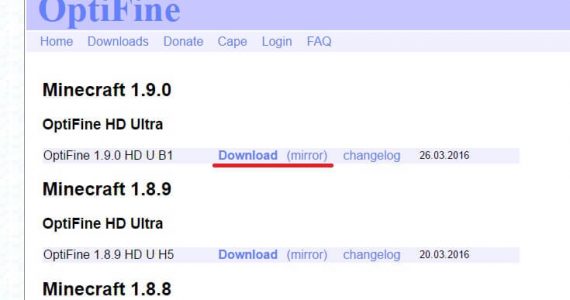
optifine入れ方
こんにちは!こちらzoomanです! 今日は、あのoptifine軽量化modの入れ方を紹介します!
バージョン9になった今、大変重くなりました。そして、あの、定番の軽量化MOD「Optifine」がついにバージョン1.9に対応!!このmodを入れれば、ゲームを軽くすると同時にセーブデータ等を賢く整理することが!
そして、かげmodも?!?!?!?これは、しつようだ!
筆者はWindows7で導入していますが、Macでも手順は同じですのでご安心下さい。
まずは、ダウンロード!それは、http://optifine.net/downloads
開いたら、ここに出ます
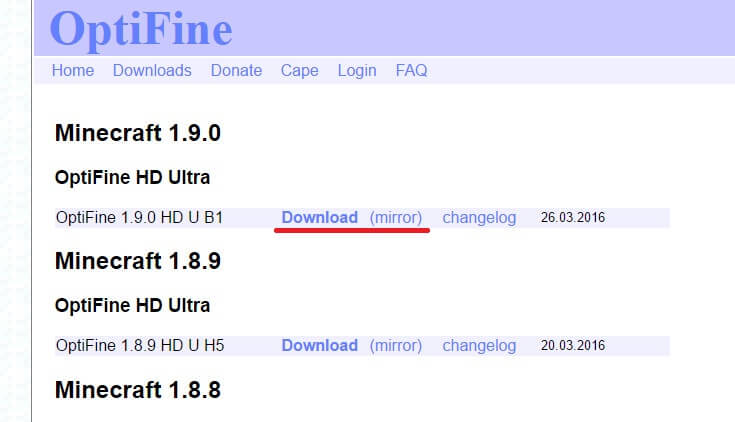
そして、マイクラのバージョンを選び、クリック
広告が出てここに出ます
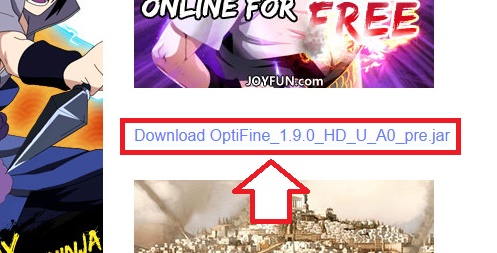
今写真で指しているところ、をクリック!
そして、ダウンロード完了!
なんとOptifineの導入方法は2つあります
「Optifineの導入方法」と言っても、実はOptifineには導入方法が2つあります。
Optifineはマイクラの新しいバージョンとして導入することやForgeを使える状態であればmodsフォルダに入れるだけで簡単に導入できます!!
Forgenaside、Optifineを「バージョン」としてインストールして遊ぶ手順
ここれからはOptifineを新しいバージョンとしてインストールする方法を解説します。

さっきダウンロードした「Optifine_1.9.0_xxx.jar」を実行するとこの画面が出てきます。出てこない人はエクスプローラーでjarを右クリックして「プログラムから開く」→「Java SE…」を選らべばいい。出てきた画面のInstallボタンをクリックします。
するとたぶんインストールが完了した旨のメッセージが表示されるので「OK」を押しましょう。この時、マイクラのランチャーを開いているなら一旦閉じてください。

ランチャーを開き直すと、左下のProfile選択欄に「Optifine」が出現します。”Optifine”を選択した状態でEdit Profileをクリックしましょう。
2つ目は、かんたん!
Forgeのmodsに入れて導入するだけ!!
まあ個々ぐらいで
読んでくれてありがとう
楽しみに
バイーーーーーーーーーーーーーーーーーーーバイ